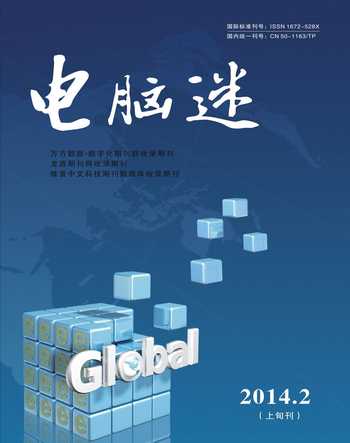Windows7系统使用与优化浅析
2014-04-29慕霞
慕霞
摘 要 随着windows操作系统的不断更新,如今windows 7操作系统已经越来越快的走进我们的工作和生活中,在使用win7系统较长一段时间后,也会碰到程序兼容性差、速度慢等问题,这会给我们的工作带来很多不便。为此,就要对系统进行维护和优化,本人就在win7的使用过程中对系统进行维护和优化的一些心得与大家分享如下。
关键词 Windows 7 系统优化 兼容性 运行速度
中图分类号:TP316.7 文献标识码:A
1Windows7简介
Windows 7 是由微软公司(Microsoft)开发的操作系统, Windows 7 可供家庭及商业工作环境、笔记本电脑、平板电脑、多媒体中心等使用。微软公司称,2014年,微软将取消Windows XP的所有技术支持。Windows 7将是Windows XP的继承者。Windows 7做了许多方便用户的设计,如快速最大化,窗口半屏显示,跳转列表,系统故障快速修复等等;Windows 7 的 Aero效果华丽,有碰撞效果,水滴效果,还有丰富的桌面小工具;在安全性方面,Windows 7包括了改进了的安全和功能合法性,还会把数据保护和管理扩展到外围设备,改进了基于角色的计算方案和用户账户管理,在数据保护和坚固协作的固有冲突之间搭建沟通桥梁,同时也会开启企业级的数据保护和权限许可。当然,Windows7系统也有其不足之处,比如程序兼容性差、速度慢等问题,希望通过系统的优化,使得系统运行的更快速、更稳定、更安全。
2Windows7系统优化
2.1处理Win7程序不兼容的一些方法
(1)处理一:在windows7下遇到程序不兼容,首先在开始菜单中找到安装后无法运行的程序,右击选择“属性”,在弹出窗口总点击切换到“兼容性”选项卡,勾选“以兼容模式运行这个程序”,并选择“windows XP(Service Pack 3)”即可。如图1所示:
(2)处理二:如果以兼容模式无法运行,那么还可以进一步设置,具体方法为:打开控制面板的“程序”选项,在随后打开的控制面板组件中找到“运行为以前版本的windows编写的程序”,单击之后将打开“程序兼容性”的对话框,单击“下一步”按钮,程序兼容性向导会自动搜索系统中已经安装的所有程序,并将搜索到的结果显示在“选择有问题的程序”列表中。从列表框中选择希望使用兼容性向导方式运行的程序,再次单击“下一步”按钮,在这一步可以选择“尝试建议的设置”选项,windows7会自动侦测应用程序的兼容性我能提并自动设置。完成后,单击“启动程序”按钮进行测试,如果相应程序已经能正常工作了,那么就可以将兼容性设置保存下来。通过以上两种方式,许多提示windows兼容性问题的电脑应用程序基本上都可以解决。
2.2应对win7系统在使用中越来越慢的具体办法
电脑开机和运行慢(卡)的原因很多,针对个人的电脑存在的不同问题可以按如下方法优化处理,就会加快你的系统运行速度。
(1)作好电脑的清理工作。电脑在使用久了会在主机上积累很多灰尘,影响电脑的散热及主机的运行速度,因此要定期的清理电脑灰尘,一般一年一次,使用频繁的半年一次,如果自己不好清理可送去电脑公司清理。
(2)启动项太多。解决方法:打开电脑,点击开始→运行→输入msconfig→关闭不需要的启动项(只保留输入法和杀毒软件)即可。
(3)电脑中病毒或者垃圾太多。解决办法:电脑最好裝有类似360的杀毒软件和软件助手,定期查杀病毒和清理系统垃圾等。
(4)避免安装两个杀毒软件,一台电脑只能安装一个杀毒软件。同时,尽量不用功能类似重复的软件,尤其是注意设置不要让这些软件(除杀软外)随开机启动。
(5)如果出现系统文件错误,就用系统自带的分区检查和整理工具,检查和整理。进入开始菜单→运行→输入CMD→在命令行里输入“chkdsk X: /b /x”(X为查需要检查的盘.比如:D盘),如图2所示。硬盘碎片用系统自带的就行了,针对坏道,你可以用硬盘坏道测试修复软件测试确定存在后,进行修复。
(6)关闭系统自带的系统更新、系统还原、文件索引。关闭向微软发送错误报告,手动设置TCP/IP属性里的IP地址和子网掩码、网关及DSN服务器。
(7)打开计划任务,禁止或删除每周自动优化,删除其他不必要的计划任务。
(8)如果你的操作系统已经使用很久了,备份恢复到初始系统状态或者彻底重装一下系统也会提升操作系统的运行速度。
2.3只需简单的设置,就可以大幅提升Win7系统的速度和性能
(1)减少随机启动项:随机启动项,可以直接在“开始菜单”->“运行”中输入msconfig,在弹出的窗口中切换到“启动”标签,如图3所示,禁用掉那些不需要的启动项目就行,一般我们只运行一个输入法程序和杀毒软件就行了。
(2)减少Windows7系统启动显示时间
在“开始菜单”->“运行”中输入msconfig,在弹出的窗口中切换到“引导”标签,右下方会显示启动超时时间,默认是30秒,一般都可以改短一些,比如5秒、10秒等。选中高级选项,这时又会弹出另一个设置窗口,勾选上“处理器数”在下拉菜单中按照自己的电脑配置进行选择,现在双核比较常见,如图4所示,当然也有4核,8核,就这样确定后重启电脑生效。
(3)加快Windows7关机速度
上面讲了如何加快Windows7的启动速度,既然启动时间能降低,相对应的关机时间同样能减少。这项修改需要在注册表中进行。操作方法:还是在系统开始菜单处键入‘regedit回车打开注册表管理器,然后找到这个键值“HKEY_LOCAL_MACHINE——SYSTEM—CurrentControlSet——Control,鼠标右键点击‘WaitToKillServiceTimeOut将数值修改到很低,一般默认是12000(代表12秒)这是在关机时Windows等待进程结束的时间,如果你不愿意等待可以把这个时间值改小,任意值都可以,修改完成后也需要重启电脑才能生效。
(4)窗口转换更快速
Windows7绚丽的效果的确美观,但漂亮的效果就需要拿速度来交换,因此如果你想要Windows7中的各个窗口切换得更快速,那关闭窗口最大、最小化的动画效果后,你会发现窗口切换得更快了。操作方法:首先在Windows7开始菜单处键入“SystemPropertiesPerformance”,然后找到视觉效果标签,去掉其中“在最大化和最小化是动态显示窗口”选项的勾选点确定就完成了。
(5)删除多余的字体
以上的那些修改有些用户可能有点不敢下手,但是这一项操作你绝对不用手软。
Windows系统中的字体特别是TrueType默认字体将占用一部分系统资源。你只需保留自己日常所需的字体即可,其余的对你来说没有一点用处。操作办法:打开控制面板找到字体文件夹(路径地址是Control Panel\AllControl Panel Items\Fonts),然后可以把自己不需要经常使用的字体都移到另外一个备份起来的临时文件夹中,以便日后你想使用时可以方便找回。如果你觉得自己不会再使用这些字体都不必备份,完全卸载了也可以。总之,你卸载的字体越多空闲出来的系统资源也就越多,Windows7系统整体性能当然提高。
(6)隐藏Windows7服务项
Windows7操作系统中的一些服务项会占用过多的内存,如果你又不使用这些服务就白白浪费了系统的资源。但我也不是想讓大家禁用这些服务,毕竟某些时候也许你就需要使用到。最好的办法是能够完全明白每一项服务后进行调整设置,这对电脑初级用户来说也许有些难度,建议放弃这项优化,但是高手可以一试。操作方法:打开Windows7的控制面板,点击‘管理工具然后选择‘服务。右键依次点击每个服务进行设置,这项操作请一定小心进行。
3结束语
在本文中,我主要给大家介绍了一些关于Windows7系统的优化方案,着重解决系统中程序兼容性差和速度慢等问题,希望可以通过这些优化设置,让大家的Windows7跑得更快、资源占用更少!无论是配置较低还是配置较高的电脑,都可以带来较为显著的效果。
参考文献
[1] 田宏兵,张毓福,杨洋.Window7操作系统使用体验初探.信息技术,2012(10):5:2.
[2] 提高你的Windows7操作系统的响应速度.计算机与网络,2011(21):18.
[3] 五小技巧让Win7操作更省事.计算机应用文摘,2011(29):34.